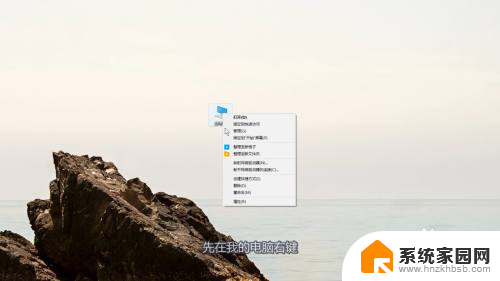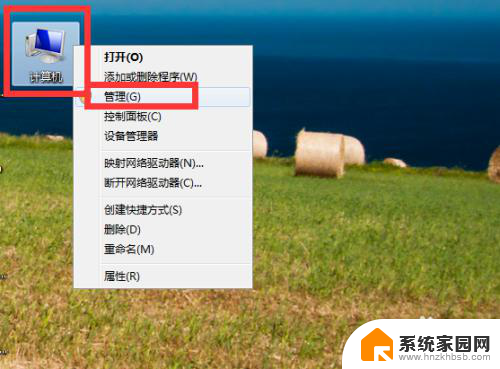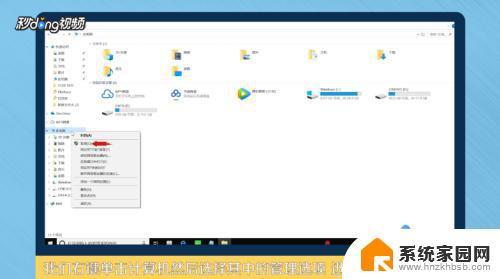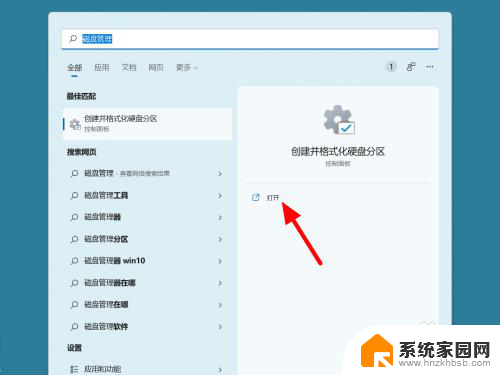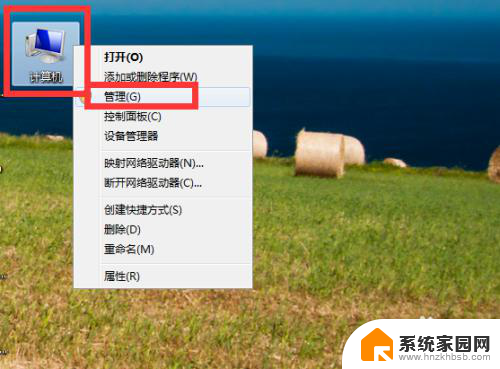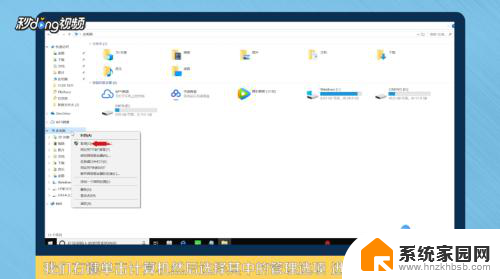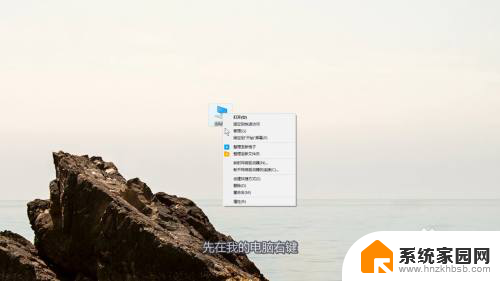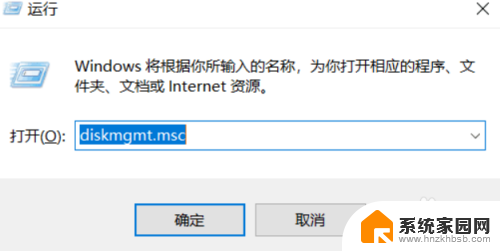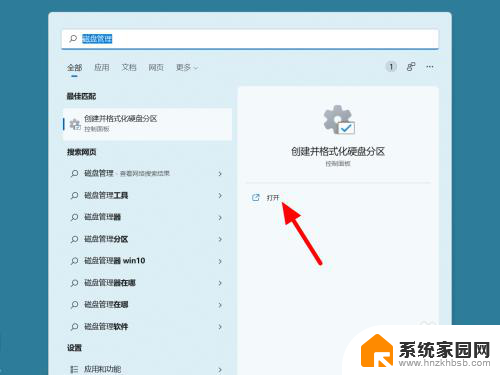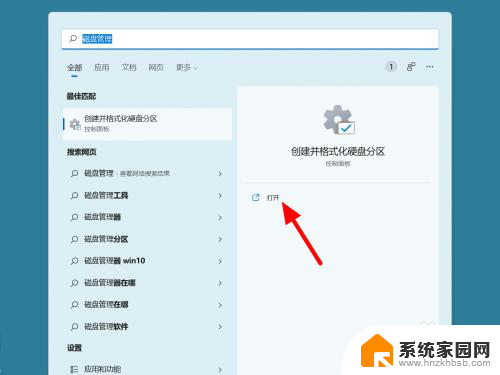如何把多余的硬盘空间给别的盘?快速有效的方法分享
如何把多余的硬盘空间给别的盘,在使用电脑的过程中,我们常常会遇到一种情况,即某些硬盘的剩余空间较多,而其他硬盘却容量不足的情况,这时我们就需要将多余的硬盘空间分配给其他盘,以便更好地利用电脑资源。许多人并不清楚如何进行这一操作。本文将介绍如何将多余的硬盘空间转移给其他盘,以帮助大家更好地管理电脑存储空间,提高电脑的使用效率。
步骤如下:
1.在如何把多余的硬盘空间给别的盘的方法
步骤:右键点击桌面计算机图标,在右键菜单中我们左键点击:管理。打开计算机管理,在计算机管理窗口,左键点击:磁盘管理;
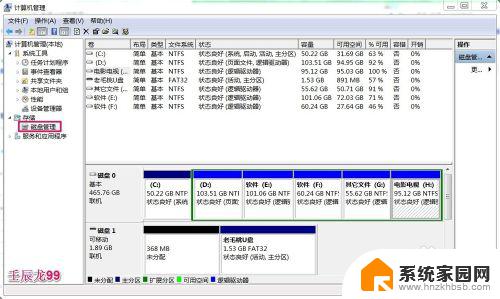
2.现在我们把G盘的空间转到H盘(注意:H盘的资料必须先转移或者备份,在转移重建简单卷的过程中会格式化磁盘而造成文件丢失);
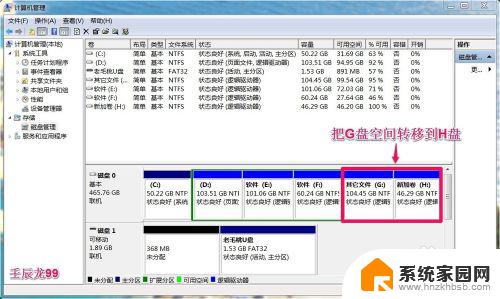
3.右键点击H盘,在下拉菜单中左键点击:删除卷(D);

4.在删除 简单卷(D)窗口,点击:是(Y);
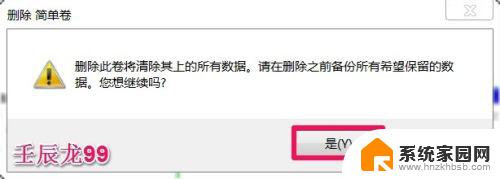
5.原来的H盘现在变成了空白卷;
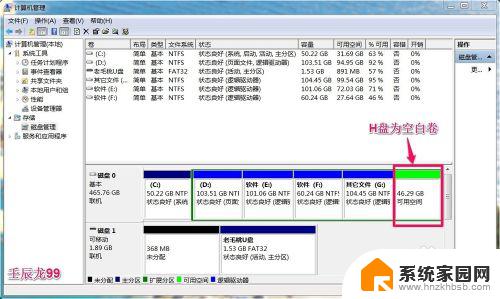
6.我们右键点击G盘,在右键菜单中左键点击:压缩卷(H)...;
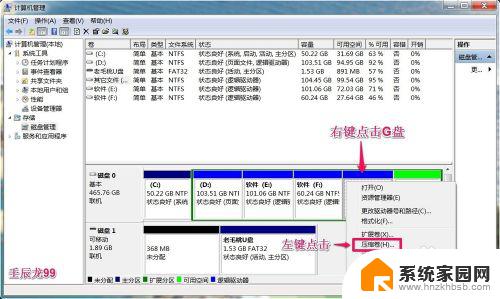
7.在压缩G 窗口,根据自己的需要把原来的数值更改为:50000(原来的要大。更改数值只能比原来的小),再点击:压缩;
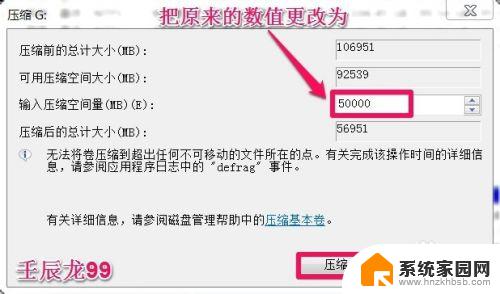
8.压缩完成后,我们可以看到原来的H盘增大了50000的空间,G盘减小了50000空间;
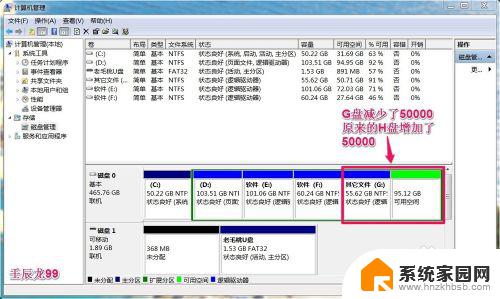
9.现在我们右键点击扩容磁盘(原H盘),在右键菜单中左键点击:新建简单卷;
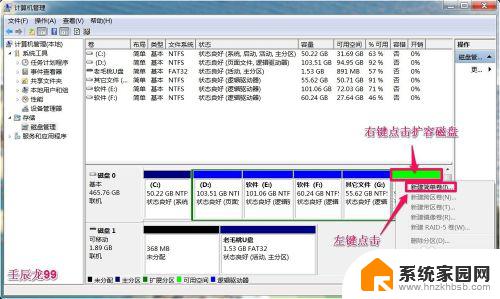
10.在新建简单卷窗口,点击:下一步(N);
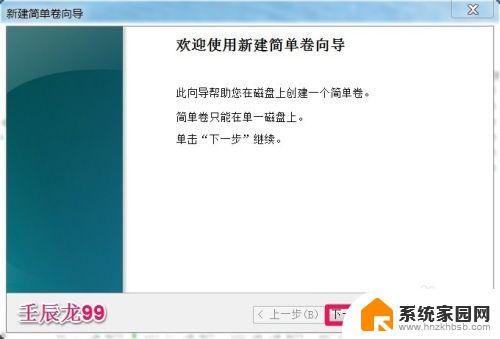
11.在指定卷大小窗口,默认简单卷大小,点击:下一步(N);
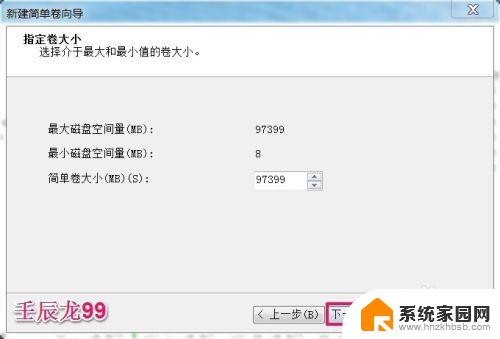
12.在分配驱动器号和路径窗口,默认驱动器号(也可以更改):H,再点击:下一步(N);
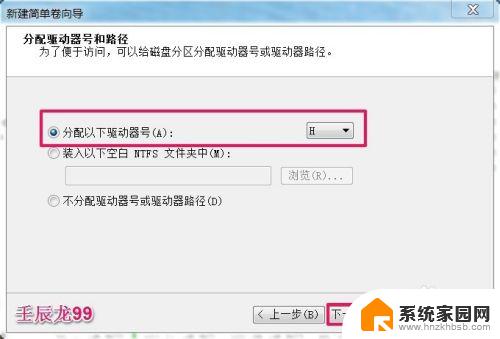
13.在格式化分区窗口,我们可以更改卷标,如卷标可以更改为:电影电视或者其它,再点击:下一步(N);
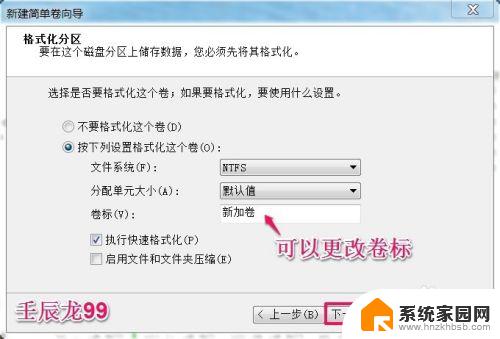
14.我们已经成功完成新建卷向导,点击:完成;
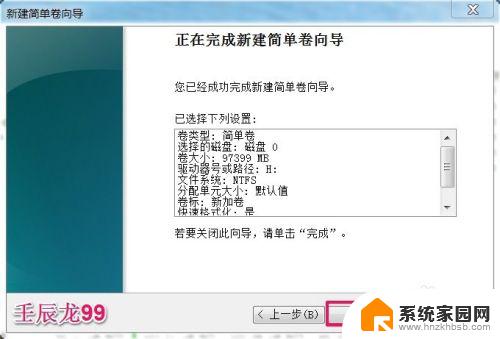
15.我们已经把G盘的空间成功地转移到了H磁盘。
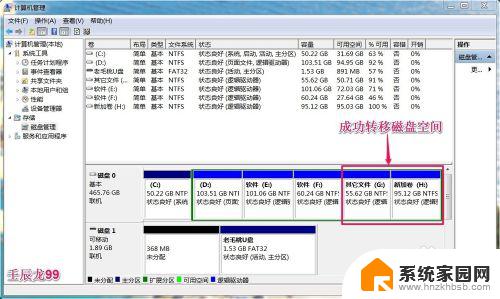
16.上述即:在磁盘管理器中把一个磁盘的空间转到另一个磁盘的方法,供有需要的朋友们参考。
以上就是如何把多余的硬盘空间给别的盘的全部内容,需要的用户可以根据小编提供的步骤进行操作,希望这些步骤对大家有所帮助。